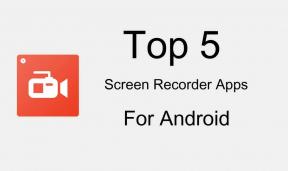كيفية استخدام CF Auto Root على أي هواتف Samsung وغيرها من هواتف Android
نصائح وحيل Android / / August 05, 2021
أصبح التجذير الآن ظاهرة شائعة جدًا بين مستخدمي أجهزة Android المتشددين. يوفر التجذير الكثير من المزايا مثل الوصول إلى المستخدم المتميز ، ورفع تردد التشغيل ، وتعطيل الإعلانات على مختلف التطبيقات ، وما إلى ذلك. يمكن عمل روت لجميع هواتف Android تقريبًا. وهذا يشمل أجهزة Samsung Galaxy أيضًا. كما نعلم بالفعل ، هناك طرق مختلفة وعدد من الأدوات التي يمكن للمستخدم من خلالها الوصول إلى جهازه. في هذا المنشور ، سنخبرك بكيفية عمل روت لأجهزة Samsung Galaxy باستخدام أداة CF Auto Root و Odin.
ونظرًا لأن Android هو نظام تشغيل مفتوح المصدر ، يمكن للمستخدمين استغلال مرونته بمجرد قيامهم بتجذير هواتفهم الذكية. ولكن ، هناك برنامج أو أداة واحدة تتيح لك الوصول إلى عدة هواتف عبر طريقة واحدة. شكرا ل تشين فاير، وهو مطور معترف به ، أنشأ أداة تسمى CF Auto Root تتيح للمستخدم الانتقال من خلال نفس الإجراء لجذر مجموعة ضخمة من الأجهزة. وفي هذا المنشور ، سنوجهك حول كيفية استخدام أداة CF Auto Root لجذر هواتف Android المدعومة. لذلك ، دعنا ننتقل مباشرة إلى المقالة نفسها:

جدول المحتويات
-
1 ما هو CF Auto Root؟
- 1.1 مزايا التجذير؟
-
2 المتطلبات المسبقة:
- 2.1 شحن هاتفك
- 2.2 تنزيل برامج تشغيل USB
- 2.3 قم بتنزيل برنامج ODIN
- 2.4 تنزيل Right CF Auto Root File
-
3 كيفية عمل روت لجهازك
- 3.1 الطريقة الأولى: الجذر باستخدام Fastboot
- 3.2 الطريقة الثانية: الجذر باستخدام أداة ODIN
- 4 تحقق من الجذر
ما هو CF Auto Root؟
CF Auto Root هي أداة يمكن أن يطلق عليها أيضًا أداة مساعدة لتأصيل المبتدئين نظرًا لوجود طريقة واحدة فقط لجذر ما يقرب من 300 هاتف ذكي. علاوة على ذلك ، يتيح لك CF Auto Root تثبيت أي ذاكرة ROM مخصصة بمجرد عمل روت لهاتفك. من المفترض أن يتم استخدام CF Auto Root مع البرامج الثابتة من Samsung وهي واحدة من أسرع وأسهل الطرق لعمل روت لأي هاتف ذكي يعمل بنظام Android. ما يفعله CF Auto Root بشكل أساسي هو أنه يأخذ صورة استرداد للمخزون ويعيد تجذيرًا تلقائيًا حزم ، ثم يقوم بتثبيت وتمكين SuperSU على هاتف Android الخاص بك حتى تتمكن التطبيقات من الحصول على الجذر التمكن من.
مزايا التجذير؟
- قم بتثبيت أي ROM مخصص مثل Lineage OS
- إزالة bloatware المثبتة مسبقًا
- منع الإعلانات على أي تطبيقات
- قم بتغيير الجلد أو الجماليات الأخرى لنظام Android
- تحسين سرعة الجهاز وعمر البطارية
- عمل نسخ احتياطية كاملة وكاملة للجهاز
- قم بتثبيت آخر التحديثات وقم أيضًا بتثبيت تحديثات بيتا
- تثبيت تطبيقات التعديل والتطبيقات المقيدة
تحذير
قبل أن نبدأ في استخدام هذه الأداة ، أوصيك بشدة بإنشاء نسخة احتياطية من وحدة تخزين جهازك وجميع ملفاتك المخزنة على جهازك. سيؤدي عمل روت للهاتف الذكي إلى مسح البيانات الموجودة على جهازك بالكامل. علاوة على ذلك ، يُنصح باتباع الخطوات المذكورة في هذا المنشور بعناية فائقة لتجنب التلف الدائم أو تعطيل جهازك. إذا حدث خطأ ما ، فلن يكون المؤلف أو GetDroidTips مسؤولاً عن ذلك.
المتطلبات المسبقة:
الآن قبل أن نمضي قدمًا ونستخدم أداة CF Auto Root ، دعنا نضع قائمة بالمتطلبات المسبقة المطلوبة لإلغاء قفلها:
شحن هاتفك
تحتاج إلى التأكد من شحن هاتف Android الخاص بك إلى حوالي 60٪ قبل تشغيله لإلغاء قفل أداة تحميل التشغيل لتجنب أي مشكلات في حلقة التمهيد أثناء عملية إلغاء القفل.
تنزيل برامج تشغيل USB
لكي يتم التعرف على هاتف Android الخاص بك بواسطة جهاز الكمبيوتر الخاص بك ، يجب أن يكون لديك برامج تشغيل USB مناسبة لهاتفك مثبتة على جهاز الكمبيوتر الخاص بك. ولهذا ، يمكنك اتباع الرابط أدناه لتنزيل برامج تشغيل USB الصحيحة على جهاز الكمبيوتر الخاص بك.
- برامج تشغيل USB
قم بتنزيل برنامج ODIN
يستخدم Odin في وميض ملف البرنامج الثابت للمخزون (بتنسيقات .tar أو .tar.md5) على أجهزة Samsung التي تعمل بنظام Android ويدعم أي كمبيوتر شخصي يعمل بنظام Windows 10 و 8.1 و 8 و 7 و XP. يمكنك تثبيت أحدث أداة Odin على جهاز الكمبيوتر الخاص بك من الرابط أدناه:
- أداة أودين
تنزيل Right CF Auto Root File
لاحظ أن هناك إصدارات مختلفة من CF Auto Root متاحة لـ 300 هاتف ذكي. لذلك ، تحتاج إلى التأكد من تنزيل أداة CF Auto Root المناسبة. وللقيام بذلك ،
- تحتاج أولاً إلى العثور على رقم طراز جهاز Android.
- تحقق من إصدار Android المثبت على هاتفك.
بمجرد حصولك على المعلومات المذكورة أعلاه ، يمكنك المضي قدمًا وتنزيل أداة CF Auto Root المناسبة بالنقر فوق الزر أدناه:
- أداة CF Auto Root
كيفية عمل روت لجهازك
هناك طريقتان يمكنك الاستفادة منهما عبر CF Auto Root. من الواضح أن طريقة أداة Odin مخصصة لهواتف Samsung الذكية ، في حين أن طريقة Fastboot مخصصة لجميع هواتف Android الأخرى. اتبع أي من الطريقتين حسب راحتك.
الطريقة الأولى: الجذر باستخدام Fastboot
هذه الطريقة ، كما ذكرنا سابقًا ، مخصصة لجميع هواتف Android الذكية الأخرى باستثناء Samsung.
- ادخل إلى وضع أداة تحميل التشغيل بالضغط على زر خفض الصوت وزر التشغيل في نفس الوقت.
- بمجرد دخولك إلى قائمة أداة تحميل التشغيل ، قم بتوصيل هاتفك بالكمبيوتر باستخدام كابل USB.
- قم بتنزيل أداة CF Auto Root على جهاز الكمبيوتر الخاص بك واستخرجها.
- ستجد مجلدين و 3 ملفات وهي - oot-linux.sh, root-mac.shو و جذر windows.bat. تحتاج إلى النقر فوق الملف الذي يتوافق مع نظام تشغيل جهاز الكمبيوتر الخاص بك.
- سيؤدي هذا إلى فتح موجه أوامر CF Auto Root.
- اضغط على أي مفتاح لتنفيذ عملية التجذير.
- الآن ، سيبدأ هذا عملية التجذير على هاتفك ، وسيظهر شعار Android أحمر على هاتفك الذكي الذي يعمل بنظام Android.
- بمجرد اكتمال العملية ، افصل هاتفك عن الكمبيوتر.
- وهذا كل شيء.
الطريقة الثانية: الجذر باستخدام أداة ODIN
هذه الطريقة مخصصة لأي هاتف Samsung.
- قم بتشغيل هاتفك في وضع التنزيل وإلغاء قفل أداة تحميل التشغيل بالضغط على مجموعة الأزرار للدخول إلى وضع التنزيل. مجموعة الأزرار هي: اضغط باستمرار على خفض مستوى الصوت + خفض مستوى الصوت وقم بتوصيل جهاز الكمبيوتر الخاص بك.
- قم بتوصيل هاتفك بجهاز الكمبيوتر باستخدام كابل USB.
- قم بتنزيل واستخراج محتويات الحزمة المضغوطة CF Auto Root.
- توجه إلى المجلد حيث قمت باستخراج CF Auto Root وانقر فوق Odin3-v3.X.X.exe وقم بتشغيله كمسؤول.
- بمجرد تحميل أداة Odin ، سترى المعرف: يتحول حقل COM إلى اللون الأزرق.
- انقر فوق الزر AP وقم بتحميل ملف CF-Auto-Root-XXX-XXX-XXX.tar.md5.
- تعرض علامة تبويب السجل رسالة مفادها مغادرة CS.
- اضغط على زر البدء لجذر جهازك.
- ستبدأ عملية الجذر تلقائيًا
- هذا هو!
تحقق من الجذر
للتحقق من أن هاتفك قد تم تجذيره ، قم بتنزيل التطبيق المسمى Root Checker من متجر Google Play Store أو عن طريق النقر فوق الزر أدناه. بمجرد تنزيل التطبيق ، ما عليك سوى الضغط على زر التحقق من الجذر ومنح وصول SuperSU. إذا تم التحقق من الجذر ، فسترى رسالة "تهانينا! تم تثبيت الوصول إلى الجذر بشكل صحيح على هذا الجهاز! ".
إذاً ، إليكم الأمر من جانبي في هذا المنشور. آمل أن تكونوا قد أحبتم هذا المنشور وتمكنوا من الوصول إلى هاتف Android الذكي باستخدام أداة CF Auto Root. أخبرنا في التعليقات أدناه إذا واجهت أي مشاكل أو أخطاء. حتى آخر ما بعد. في صحتك!
ستة سيجما والمسوق الرقمي المعتمد من Google الذي عمل كمحلل لأفضل الشركات متعددة الجنسيات. من عشاق التكنولوجيا والسيارات ، يحب الكتابة ولعب الجيتار والسفر وركوب دراجته والاسترخاء. رائد أعمال ومدون.